Mündəricat
Məlumatların vizuallaşdırılması və təqdim edilməsi zamanı hər kəsin öz baxış bucağı var. Bəziləri üfüqi istiqamətdə olduqda məlumatlarla işləməkdə özünü rahat hiss edə bilər, digərləri isə şaquli şəkildə təmsil olunduqda onlarla işləməyə üstünlük verə bilər. Buna görə də bəzən istifadəçinin ehtiyacından asılı olaraq bütöv bir böyük iş vərəqinin icmalını dəyişdirməliyik. Excel-də bunu tez və səmərəli şəkildə edə bilərsiniz. Bu məqalə sizə altı ən təsirli və asan yolla sütunları sətirlərə köçürmək yollarını göstərəcək.
Təcrübə İş Kitabını Yükləyin
Siz təcrübə iş kitabını buradan yükləyə, məşq etməyə davam edə və Transpoze funksiyaları ilə tanış ola bilərsiniz & düsturlar,
Sütunları Satır.xlsx-ə köçürmək
Excel-də Sütunları Satırlara Köçürmək üçün 6 Ən Effektiv Metod
Aşağıda ən çox altı üsul verilmişdir. Excel-də sütunları sətirlərə köçürmək üçün effektiv və asan üsullar,
1. Tək Sütunu Tək Sətə köçürmək üçün Kopyalayın və Yapışdırın Metodu
Kopyala-yapışdır üsulu, kompüterləşdirilmiş sənədlərin təşkilinin sadəliyinə görə Excel-də ən çox istifadə edilən üsuldur. O, sadə modifikasiyadan geniş modifikasiyaya qədər bütün dünyada bütün növ rəqəmsal tapşırıqlarda geniş istifadə olunur.
Tək sütunu bir sıraya köçürmək üçün kopyalama və yapışdırma metodunun addımları aşağıda təsvir edilmişdir,
Addımlar:
- Birinci xananı seçinköçürmək istədiyiniz sütunun.
- İndi siçanınızın kursorunu xananın üzərinə qoyun, onu sütunun axırıncı xanasına dartın.
- İndi siçan üzərinə sağ klikləyin və görünən seçim siyahısından Kopyala seçin.
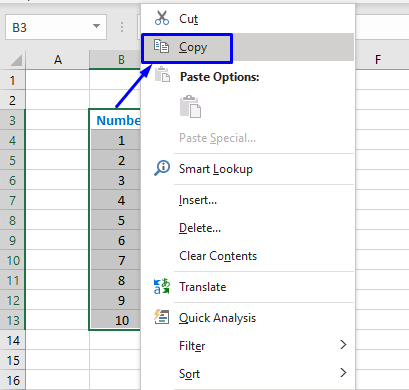
iv. Bu, sütunun üzərində tire zolağı olacaq.
v. İndi sətirin birinci dəyərinə sahib olmaq istədiyiniz xananı seçin. Siçan üzərinə sağ klikləyin və görünən seçim siyahısından Yapışdırılmış Seçimlər bölməsində aşağıdakı şəkildə göstərilən Transpose (T), seçin.
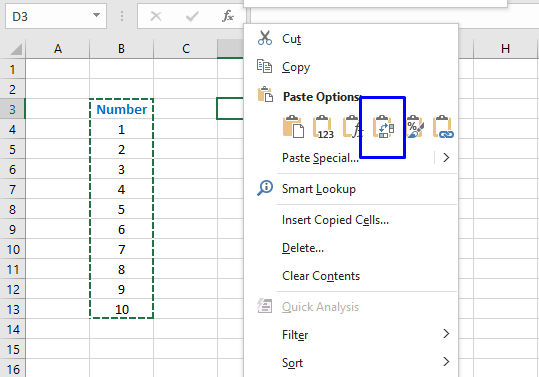
vi. Siz Transpose (T) Paste Variantını seçdikdən sonra o, sütunu cərgəyə çevirəcək.

Daha çox oxuyun: Excel Paste Transpose Qısayolu: İstifadənin 4 Asan Yolu
2. Birdən çox sütunu birdən çox cərgəyə köçürmək üçün Kopyalama və Yapıştırma Metodu
Kopyalama və yapışdırma metodunun çox sütunu birdən çox cərgəyə köçürmək addımları aşağıda təsvir edilmişdir,
Çoxlu sütunları birdən çox cərgəyə köçürmək üçün kopyalama və yapışdırma metodunun addımları aşağıda təsvir edilmişdir,
Addımlar:
i. Köçürmək istədiyiniz birinci sütunun ilk xanasını seçin.
ii. İndi siçanınızın kursorunu xananın üzərinə qoyun, onu sonuncu sütunun sonuncu xanasına qədər aşağı çəkin.
iii. İndi siçan üzərinə sağ klikləyin və görünən seçim siyahısından Kopyala seçin.

iv. Bu kəsik-kəsik baş verəcəksütun üzərində bor.
v. İndi köçürülmüş sətirlərinizin daxil olmasını istədiyiniz başqa xanalar dəstini seçin. Sütunlarınızın təmsil etdiyi nömrəyə uyğun olaraq xanaların sayını seçməyi unutmayın. Burada yalnız bir xana ilə işləsəniz, səhvlər alacaqsınız, çünki Transpoze bir massiv funksiyasıdır və siz indi bir sıra sütunlarla işləyirsiniz. Beləliklə, sütunlarınızın dəyərlərinin eniş zonası olmaq üçün sizə bir sıra xanalar lazımdır.

vi. İndi siçan üzərinə sağ klikləyin və görünən seçim siyahısından Yapışdırılmış Seçimlər bölməsində aşağıdakı şəkildə göstərilən Transpoze (T), seçin.

vii. Siz Transpose (T) Paste Variantını seçdikdən sonra o, sütunları sətirlərə çevirəcək.

Ətraflı oxuyun: Çoxlu Transpoze etmək üçün VBA Excel-də sətirlərə sütunlar (2 üsul)
3. Tək sütunu tək cərgəyə köçürmək üçün Excel düsturu
Tək sütunu bir sıraya köçürmək üçün düsturun həyata keçirilməsi addımları aşağıda təsvir edilmişdir,
Addımlar:
i. Köçürmək istədiyiniz sütunu seçin (yuxarıdakı müzakirələrdən sütun və bir neçə sütunu necə seçəcəyinizi artıq bilirsiniz).
ii. İndi köçürülmüş sətirlərinizin daxil olmasını istədiyiniz başqa xanalar toplusunu seçin. Yuxarıda müzakirə etdiyimiz kimi, sütunlarınızın təmsil etdiyi nömrəyə uyğun olaraq xanaların sayını seçməyi unutmayın . EtUnutmayın ki, siz burada massiv funksiyası olan Transpoze düsturu ilə işləyirsiniz. Beləliklə, sütunlarınızın dəyərlərinin açılış zonası olmaq üçün sizə bir sıra xanalar lazımdır.
Daha aydın olmaq üçün lütfən, aşağıdakı şəklə baxın.

iii. Düstur sətrində =Transpose yazın, düstur çubuğu Transpoze funksiyasının formatını təklif edəcək.

iv. Massivdə dəyərləri daxil etmək üçün kursoru funksiyanın mötərizələrinin () içərisinə yerləşdirmək kifayətdir, sütunun ilk xanasını seçin və onu sütunun sonuncu xanasına dartın.

v. İndi klaviaturanızda Ctrl + Shift + Enter düyməsini basın. O, sütunu cərgəyə çevirəcək.
Qeyd edək ki, Transpoze funksiyası ətrafında onu massiv kimi təyin edən avtomatik yaradılan əyri mötərizələr var.
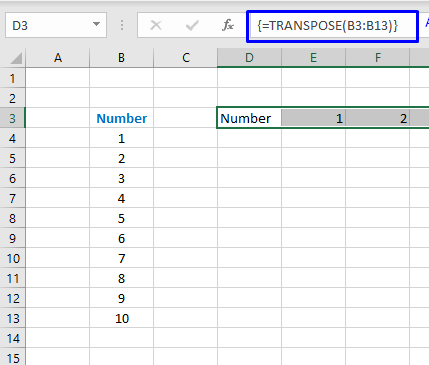
Ətraflı oxuyun: Formulalarla Excel-də tək sütunları sətirlərə necə çevirmək olar
Oxşar oxunuşlar
- Excel-də Dublikat sətirləri sütunlara necə köçürmək olar (4 üsul)
- Excel-də sütunları sətirlərə çevirmək (2 üsul)
- Excel-də Cədvəli Necə Köçürmək olar (5 Uyğun Metod)
- Excel-də Ters Transpozisiya Necə (3 Sadə Metod)
- Excel Power Query: Satırları Sütunlara Yerləşdirin (Addım-Addım Bələdçi)
4. Birdən çox sütunu birdən çox sətirə köçürmək üçün Excel düsturu
Addımlarbirdən çox sütunu birdən çox cərgəyə köçürmək üçün düsturun həyata keçirilməsi aşağıda təsvir edilmişdir,
Addımlar:
i. Birinci sütunun ilk xanasını seçin, köçürmək istədiyiniz çoxsaylı sütunlar dəstini seçmək üçün onu sonuncu sütunun sonuncu xanasına qədər dartın.
ii. İndi köçürülmüş cərgələrinizin daxil olmasını istədiyiniz başqa xanalar dəstini seçin. Sütunlarınızın təmsil etdiyi dəyərlərin açılış zonası olmaq üçün bir sıra xanalar aralığını seçmək üçün yenə də unutmayın. Aşağıdakı şəkildə göstərildiyi kimi.

iii. Düstur sətrində =Transpose yazın, massivdəki dəyərləri daxil etmək üçün kursoru funksiyanın mötərizələrinin () içərisinə qoyun, birinci sütunun birinci xanasını seçin və onu sonuncu sütunun son xanasına qədər aşağı çəkin.

v. İndi klaviaturanızda Ctrl + Shift + Enter düymələrini basın. O, sütunları sətirlər kimi yerləşdirəcək.
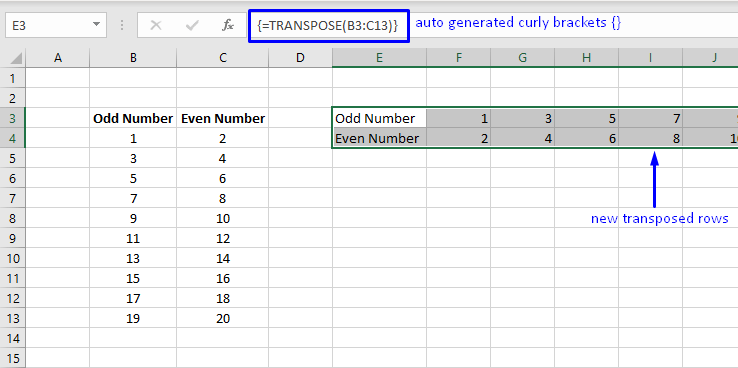
Ətraflı oxuyun: Excel-də Qrupda Çoxlu Sətirləri Sütunlara köçürün
5. Tək sütunu birdən çox cərgəyə köçürmək üçün Excel düsturu
Tək bir sütunun birdən çox sətirə köçürülməsi ən tələbkar və vacib işlərdən biridir. Excel-də bir sütunu bir neçə sətirə köçürmək üçün OFFSET funksiyasından istifadə edə bilərsiniz. Bu məqalə tək sütunları sətirlərə ən asan şəkildə köçürmək üçün OFFSET funksiyasını necə həyata keçirəcəyinizi göstərəcək.mümkündür.
Tək sütunu bir neçə sətirə köçürmək üçün formulun tətbiqi addımları aşağıda təsvir edilmişdir,
Addımlar:
i. Əvvəlcə iş vərəqinizdə boş bir xana seçin. Hüceyrəyə aşağıdakı düsturu yazın,
=OFFSET($B$3,COLUMNS($B:B)-1+(ROWS($3:3)-1)*5,0)
İzah:
Burada,
- $B$3 istinad xanasını təmsil edir.
- $B:B köçürmək istədiyimiz bütün sütunu təmsil edir.
- $3:3 istinad cərgəsini təmsil edir.
- *5 hər sətirdə olmasını istədiyimiz xanaların sayı deməkdir.
Siz ehtiyaclarınıza uyğun olaraq dəyərləri dəyişdirə bilərsiniz.
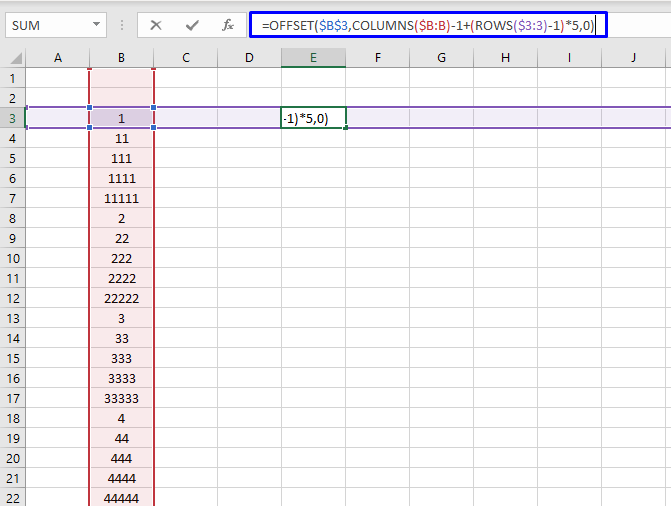
ii. Sonra klaviaturada Ctrl + Shift + Enter düymələrini basın. O, düsturu hesablayacaq və nəticəni seçilmiş xanada verəcəkdir.
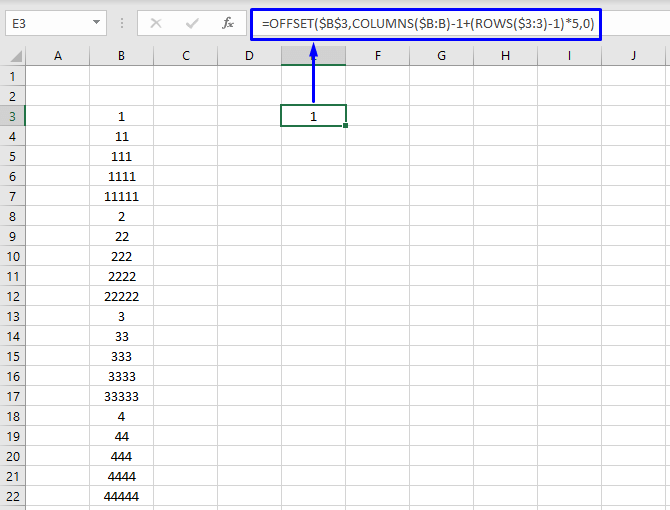
ii. Sonra hüceyrəni üfüqi şəkildə sürükləyin; Düsturu hesablamağa və nəticələri müvafiq xanalarda göstərməyə davam edəcək.

iii. Daha sonra, sütunun bütün dəyərlərinin çoxsaylı sətirlərə köçürülməsinin yekun nəticəsini tapmaq üçün sətri aşağı sürükləyin.

Ətraflı oxuyun: Excel-də birdən çox sütunu bir sütuna köçürün (3 faydalı üsul)
6. Hüceyrə istinadından istifadə edərək sütunların sətirlərə köçürülməsi
Hüceyrə istinadından istifadə edərək sütunların sətirlərə köçürülməsi böyük həcmli məlumatlarla işləyərkən çox səmərəli üsuldur.
Hüceyrə istinadının həyata keçirilməsi addımlarısütunların sətirlərə köçürülməsi aşağıda təsvir edilmişdir,
Addımlar:
i. Boş xana seçin.
ii. Həmin xanada bərabər (=) işarəsini yazmaq əvəzinə biz evdə hazırlanmış prefiks yazacağıq və onu prefiksli xana ünvanı ilə yazmağı bitirəcəyik.
Daha çox başa düşmək üçün aşağıdakı şəklə baxın.

iii. Sonra sütunların qalan hissəsinə eyni xanaya istinad formulunu tətbiq etmək üçün xananı dartın.
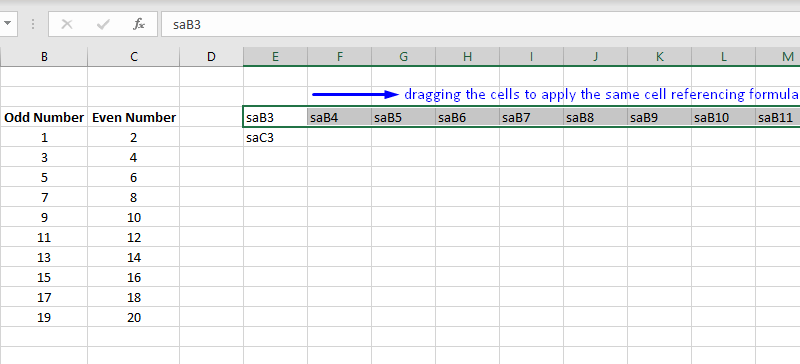
iv. Növbəti sıra üçün də prosesi təkrarlayın.

v. İndi biz Tap & Excel-də funksiyasını dəyişdirin. Lentə gedin, Tap & Görünən seçim siyahısından menyusunu seçin, Əvəz et seçin.

vi. Tap və Dəyişdir xanasında Nə etiketi tap xanasına prefiksi yazın və Etiketlə əvəz et xanasını bərabər (=) işarəsi ilə doldurun.
vii. Hamısını dəyişdirin klikləyin.

vii. O, bütün evdə hazırlanmış prefiksləri əvəz edəcək və onları düsturlara çevirəcək.

viii. İndi düzgün hüceyrə istinadları ilə köçürülmüş sıralarımız var.

Ətraflı oxuyun: İstinadları Dəyişdirmədən Excel Formullarını Transpoze Edin (4 Asan Yol)
Yadda saxlamalı olduğunuz şeylər
- Transpoze funksiyasından istifadə edərkən, yalnız Enter düymələrini vurmayın, Ctrl + Shift + Enter
. - Transpoze funksiyasının sadəcə a ilə işləmədiyini unutmayıntək data, o, böyük həcmdə məlumatla işləyir, ona görə də məlumat dəstinizi köçürərkən bir sıra xanalar seçməyi unutmayın.
Nəticə
Excel-də sütunların sətirlərə köçürülməsi gündəlik fəaliyyətimizdə, xüsusən də iş yerimizdə çox tələbkar bir işdir. Bu məqalə bunu ən sürətli şəkildə necə edəcəyinizi sizə istiqamətləndirmək üçün hazırlanmışdır. Ümid edirik ki, bu məqalə sizin üçün çox faydalı oldu.

